SysTools VMware Recovery Tool
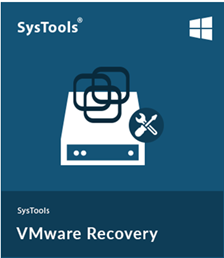
SysTools VMware Recovery软件,用于从被损坏的VMDK文件中修复和恢复VMware虚拟机数据。因此,用户可以下载VMware Recovery软件并在Windows 10、8、7等平台上启动。该软件可确保从损坏、删除和格式化的VMDK文件中完全恢复数据。
专家评审
Anne Williams
“使用此VMware Recovery软件处理无限VMDK文件的能力是所有其他功能中最好的。与此同时,不费吹灰之力就恢复了文件和从中提取的所有数据,这让我松了一口气。衷心感谢您的这个软件。”
Rebecca Smith
“我对SysTools VMware数据恢复软件的性能感到满意,因为它可以处理被损坏的大型VMDK文件。此软件可以立即恢复所有数据,没有任何问题。”
SysTools VMware Recovery Tool中的关键功能列表
恢复已删除、格式化和损坏的VMDK文件的更佳软件

批量恢复VMware文件
VMware数据恢复工具有助于一次从多个VMDK文件恢复记录。您可以直接浏览虚拟机文件夹路径。此外,如果需要,您可以在系统驱动器中搜索多个虚拟机并将它们一起扫描。它恢复VMDK文件中的所有数据、文件或文件夹。
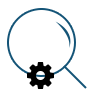
搜索文件的高级选项
VMware Recovery软件允许您使用其扩展名搜索VMDK文件中的任何特定文件。此外,还可以通过应用诸如:文件创建日期、修改日期和上次访问日期等选项来筛选项目。您可以设置一个日期范围来筛选出该特定日期范围内的所有项目。
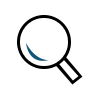
搜索和扫描虚拟机
为了扫描和恢复虚拟机数据,需要先加载它们。现在,如果找不到虚拟机路径,请转到搜索选项。您可以通过两种方式找到虚拟机:
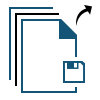
提取并保存恢复的数据
在执行了VMware数据恢复之后,该工具允许您提取和保存其文件。您可以将文件提取并保存为两种不同的方式,即:
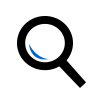
使用属性预览数据
一旦扫描并加载完整的VMDK文件,此软件将列出其所有项。可以预览每个文件及其属性,如:名称、创建日期、修改日期和字节大小。该软件只允许您预览文本文件,如:.xml、.log、.dir等,以及格式为;.jpg、.png、.gif等的图像。
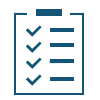
生成并保存报表
在VMDK文件的数据恢复和提取之后,此软件会立即生成相应的报告。此报表由虚拟机号、源文件夹和目标文件夹组成。此外,如果需要,还可以将提取报告保存为CSV格式的文件;该文件可供将来参考。
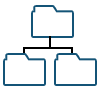
维护文件夹层次结构
在VMDK文件和文件夹中,数据仍以适当的结构排列。即使在提取之后,此软件也会确保其文件夹结构保持不变。不会对现有文件夹层次结构进行任何更改,此软件也将帮助您保留数据属性。
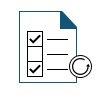
导出并保存选定文件
可以有选择地提取和保存VMware文件。如果要保存选定的文件,则可以使用VMDK Recovery Tool保存恢复的VMDK文件中的选定文件夹和数据。Check / Uncheck选项仅允许提取所需的数据。
系统规范
硬盘空间:5 MB可用硬盘空间
内存:512 MB内存(建议1 GB)
处理器:1GHz处理器(建议2.4GHz)
先决条件
如果您使用的是Windows 10/8.1/8/7或Vista,请以“Run as Administrator”启动该工具。
Microsoft.NET框架4.5
操作系统
Windows 2000、2003、2008、XP、Vista、Windows 7/8/8.1、2008/2012、Windows 10(32位和64位)
演示版和完整版的比较
|
特点 |
演示版 |
完整版 |
|
添加VMware.vmdk文件 |
V |
V |
|
高级搜索选项(所有驱动器和特定驱动器) |
V |
V |
|
以CSV格式保存扫描报告 |
V |
V |
|
预览VMware数据 |
V |
V |
|
从VMDK搜索文件 |
V |
V |
|
创建、修改和上次访问日期筛选器选项 |
V |
V |
|
导出提取报告 |
X |
V |
|
提取和保存VMware数据 |
X |
V |
常见问题解答
如何使用此软件从损坏的VMDK文件中恢复数据?
此软件能够修复损坏的vmdk文件。按照下面提到的步骤,从虚拟驱动器分区恢复丢失的数据。
步骤1:下载并安装VMware Recovery软件。
步骤2:扫描损坏的虚拟驱动器分区。
步骤3:预览已删除、格式化、损坏的数据。
步骤4:选择所需的文件或文件夹。
步骤5:提取扫描文件并保存在任何位置。

我能在Windows 8电脑上使用这个软件吗?
“我的Windows 8计算机上有一个VMDK文件。这个软件能和它兼容吗?“”
是的,此VMware Recovery软件完全兼容所有版本的Windows,包括:97、2000、XP、VISTA、7以及Windows 10。
是否可以使用此软件修复VMDK文件?
是的,此软件只从VMDK文件恢复损坏的数据。此外,还可以将其保存到所需位置或原始路径的原始格式中。
一次可以恢复多少个VMDK文件?
VMDK恢复也可以在批量模式下进行。您只需浏览存储VMDK文件的文件夹。所有VMDK文件将在软件窗口的左侧面板中自动加载。
我可以使用此工具在虚拟机中搜索VMDK文件吗?
是的,该软件允许用户搜索主机上安装的多个虚拟机。为此,此软件必须安装在虚拟机服务器计算机上。
我需要任何支持的应用程序来运行这个软件吗?
不需要,VMware Recovery是一个独立的软件,不需要操作任何支持性的应用程序。
有没有办法确保软件许可证的成功运行?
我们建议用户在购买完整版本之前先使用软件演示版本。演示版本将提供VMDK文件中数据项的预览,您将在预览中获得的所有数据都可以使用该工具的完整版本进行提取。
此软件能帮助我恢复VMDK文件中存储的图像吗?
是的,粗VMware Recovery软件可以恢复所有数据文件夹、图像和文本文件,并允许您将它们存储在原始位置或您选择的位置。
客户评价
“在当今的数字营销领域,有许多应用程序可用于VMware恢复。但是,他们没有一个符合我的要求。没有任何产品能以我想要的完美方式工作。当我遇到这个产品时,它修复了我损坏的VMDK文件,并按照我的预期系统地修复了所有错误。它包含技术人员修复损坏的VMDK文件所需的所有功能。我对这款产品的工作方式印象深刻,我想感谢SysTools团队提供了如此出色的恢复工具。”
Ebenezer Eduardo
巴西
“我想借此机会感谢VMware恢复软件的开发人员,感谢他们提供了一个证明“软件”一词真正含义的工具。这是一个实用程序,不仅可以保证成功解决方案,而且还可以轻松地同时使用。”
Ellen McConaughey
澳大利亚
“这个应用程序速度非常快,工作效率也很高。我能够恢复格式化的VMDK文件。我最喜欢这个软件的地方是它易于使用并且有一个用户友好的界面。在我总结我的评论时,我想向所有用户推荐此软件,因为如果需要恢复格式化的VMDK文件,此软件值得尝试。”
Andrew Edison
西班牙
京ICP备09015132号-996 | 网络文化经营许可证京网文[2017]4225-497号 | 违法和不良信息举报电话:4006561155
© Copyright 2000-2025 北京哲想软件有限公司版权所有 | 地址:北京市海淀区西三环北路50号豪柏大厦C2座11层1105室